Specialiųjų simbolių įterpimas į Word 2010
Kartais gali prireikti įterpti neįprastą simbolį į Word 2010 dokumentą. Perskaitykite, kaip lengvai tai padaryti su mūsų patarimais ir simbolių sąrašu.
Eilučių numeracija, jei įjungta, rodoma kiekvienos eilutės, kurioje yra tekstas jūsų Word 2013 dokumente, kairėje. Visos eilutės yra sunumeruotos, išskyrus tas, kurios yra lentelėse, išnašose, galinėse pastabose, teksto laukeliuose, antraštėse ir poraštėse. Galite pasirinkti sunumeruoti kiekvieną eilutę atskirai arba pasirinkti rodyti eilučių numerius tam tikrais intervalais, pvz., kas dešimtą eilutę.
Atidarykite Word 2013 dokumentą, kuriam reikia eilučių numeravimo.
Pasirinkite Puslapio išdėstymas → Eilučių numeriai → Nepertraukiamas.
Kaip matote, yra keletas skirtingų eilučių numeravimo parinkčių, kurias galite pasirinkti, kad įjungtumėte savo dokumentą. Pasirinkite eilučių numeravimo parinktį, atitinkančią jūsų poreikius, tęstinę, paleiskite iš naujo kiekviename puslapyje, paleiskite iš naujo kiekvienoje dalyje arba net praleiskite tam tikros pastraipos numeravimą.
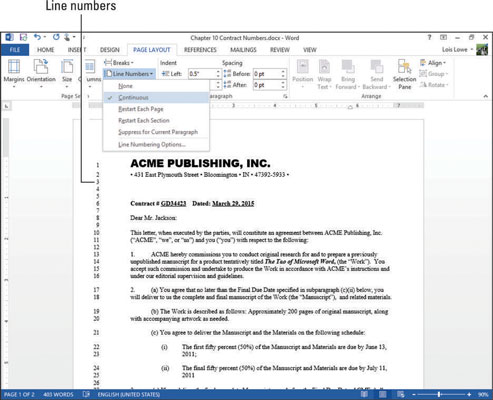
Tuščios eilutės, sukurtos paspaudus Enter, sunumeruojamos kartu su kitomis eilutėmis. Tačiau tuščios eilutės, sukurtos taikant papildomus tarpus virš arba po pastraipa, arba tuščios eilutės tarp pastraipos eilučių su dviem tarpais nėra numeruojamos. Pavyzdžiui, paveikslėlyje atkreipkite dėmesį, kad eilutės nuo 3 iki 5 yra tuščios sunumeruotos eilutės, o papildomos eilutės tarp 16 ir 17 eilučių nėra sunumeruotos.
Pasirinkite Puslapio išdėstymas → Eilučių numeriai → Eilučių numeravimo parinktys.
Atsidaro dialogo langas Puslapio sąranka su skirtuku Maketas.
Spustelėkite mygtuką Eilučių numeriai.
Atsidaro dialogo langas Eilučių numeriai.
Pakeiskite reikšmę Skaičiavimas į 10, spustelėkite Gerai, kad uždarytumėte dialogo langą Eilučių numeriai, tada spustelėkite Gerai, kad uždarytumėte dialogo langą Puslapio sąranka.
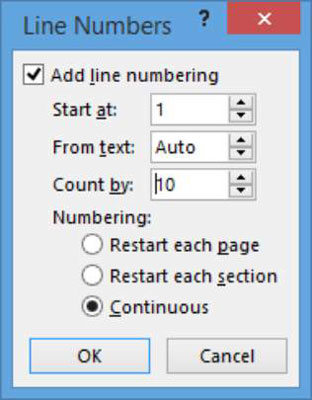
Dabar eilutės numeruojamos kas dešimt eilučių, o ne kiekviena.
Išsaugokite dokumentą ir uždarykite jį.
Kartais gali prireikti įterpti neįprastą simbolį į Word 2010 dokumentą. Perskaitykite, kaip lengvai tai padaryti su mūsų patarimais ir simbolių sąrašu.
„Excel 2010“ naudoja septynias logines funkcijas – IR, FALSE, IF, IFERROR, NOT, OR ir TRUE. Sužinokite, kaip naudoti šias funkcijas efektyviai.
Sužinokite, kaip paslėpti ir atskleisti stulpelius bei eilutes programoje „Excel 2016“. Šis patarimas padės sutaupyti laiko ir organizuoti savo darbalapius.
Išsamus vadovas, kaip apskaičiuoti slankiuosius vidurkius „Excel“ programoje, skirtas duomenų analizei ir orų prognozėms.
Sužinokite, kaip efektyviai nukopijuoti formules Excel 2016 programoje naudojant automatinio pildymo funkciją, kad pagreitintumėte darbo eigą.
Galite pabrėžti pasirinktus langelius „Excel 2010“ darbalapyje pakeisdami užpildymo spalvą arba pritaikydami ląstelėms šabloną ar gradiento efektą.
Dirbdami su laiko kortelėmis ir planuodami programą „Excel“, dažnai pravartu lengvai nustatyti bet kokias datas, kurios patenka į savaitgalius. Šiame straipsnyje pateikiami žingsniai, kaip naudoti sąlyginį formatavimą.
Sužinokite, kaip sukurti diagramas „Word“, „Excel“ ir „PowerPoint“ programose „Office 365“. Daugiau informacijos rasite LuckyTemplates.com.
„Excel“ suvestinės lentelės leidžia kurti <strong>pasirinktinius skaičiavimus</strong>, įtraukiant daug pusiau standartinių skaičiavimų. Šiame straipsnyje pateiksiu detalius nurodymus, kaip efektyviai naudoti šią funkciją.
Nesvarbu, ar dievinate, ar nekenčiate Word gebėjimo išjuokti jūsų kalbos gebėjimus, jūs turite galutinį sprendimą. Yra daug nustatymų ir parinkčių, leidžiančių valdyti „Word“ rašybos ir gramatikos tikrinimo įrankius.





